iTunesからCDを作成するのはとても簡単です:ここで学びましょう!
「それでも可能ですか? iTunesからCDを作成する? どのような方法を試してみることができますか?」
多くのユーザーは依然として、バックアップ ファイルを保存する経済的な方法として CD を使用していると考えています。 確かに、音楽業界にもたらされた進歩により、CD の使用はもはやトレンドの一部ではないと考える人もいるのは事実かもしれません。
技術的には、DVD や ブルーレイ、CDを使いたくない人もいます。
しかし、あなたがまだCDの節約の力を信じている人の一人である場合に備えて、 音楽アプリからCDを作成 良いことだろう。 さて、CDを作成する方法に慣れていない場合は、この記事で説明します。
記事の内容 パート1。WindowsでiTunesからCDを作成する方法は?パート2。MacでiTunesからCDを焼く方法は?パート3.(推奨)AppleMusicトラックをMP3に変換するパート4. FAQパート5。 概要
パート1。WindowsでiTunesからCDを作成する方法は?
前述のように、iTunesからCDを作成するオプションのXNUMXつ WindowsMediaPlayerを介して行われます。 これは、WindowsPCユーザーの場合に使用するのに最適なアプリです。 それは無料のアプリであり、確かに、あなたのコンピュータにすでにインストールされています。
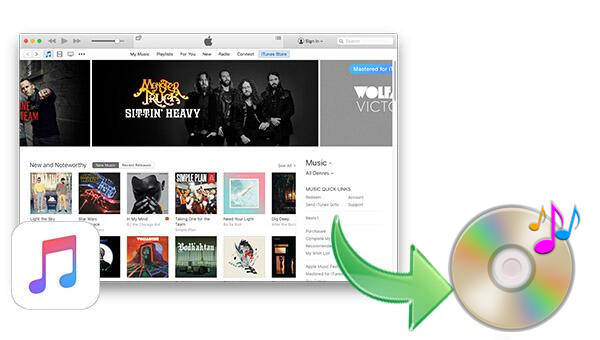
これらはあなたが従う必要があるステップです。
ステップ1。 PCのCDまたはDVDドライブに、空のCDを挿入します。 ドライブがCD-RWまたはDVD-RWのいずれかであることを確認する必要があります。 「W」の文字は「書き込み可能」を表します。 重要な情報をディスクに書き込む必要があるため、これは重要です。
ステップ2。 これで、WindowsMediaPlayerアプリを開くことができます。 画面の右側に表示される「書き込み」ボタンにチェックマークを付けます。 Aは、画面に空の書き込みリストを表示します。
ステップ3。 これで、iTunesライブラリから書き込みたいファイルを探すことができます(音楽以外に、ビデオや画像を書き込むこともできます)。 iTunesファイルをドラッグアンドドロップして、書き込みリストにインポートします。
ステップ4。 次に、「書き込み開始」ボタンにチェックマークを付けます。 書き込みプロセスが完了すると、CDディスクが自動的に取り出されます。
上記のXNUMXつの手順を実行すると、WindowsPCでiTunesからCDを作成できます。 Macコンピュータを使用している場合はどうしたらよいか疑問に思われるかもしれませんが、心配しないでください。 次のパートで手順を説明します。
パート2。MacでiTunesからCDを焼く方法は?
Windows Media Playerと同じように、iTunesアプリも無料アプリです。 これで、Macユーザーの場合は、iTunes自体を使用してiTunesからCDを作成してみることができます。 あなたがする必要があるステップは単純です。 もちろん、ここで共有します。
ステップ1。 iTunesアプリを開き、プレイリストを作成します。 「ファイル」ボタンにチェックを入れ、「新規」、「プレイリスト」の順に選択します。 作成したプレイリストに好きな名前を付けてから、新しく作成したプレイリストに好きなiTunesの曲をドラッグアンドドロップします。 すべての曲が承認されている必要があります。 iTunes Storeから購入した曲は、すでにiTunesアカウントにリンクされています。 曲が確実に再生されるようにするには、曲をダブルクリックします。
ステップ2。 これで、コンピュータのドライブに空のCDを挿入できます。 CDに書き込むプレイリストを選択し、右クリックします。 表示されたオプションから、「プレイリストをディスクに書き込む」ボタンを選択します。 使用するディスクフォーマットを選択するためのウィンドウが画面にポップアップ表示されます。 また、CDに十分なスペースがあることを確認するために、iTunesからCDを作成する前に、まずプレイリストのサイズを確認することをお勧めします。
ステップ3。 「書き込み」ボタンをタップすると、曲がPCからCDにコピーされます。 また、iTunesウィンドウで書き込みプロセスの進行状況を確認できます。 この場合、プロセス全体がすでに完了しているかどうかを確認できます。
ステップ4。 曲をCDに正常にコピーすると、iTunesのソースリストにCDアイコンが表示されます。 これで、コンピュータからCDを取り出すことができます。
パート3.(推奨)AppleMusicトラックをMP3に変換する
Windows Media PlayerとiTunesを使用してiTunesからCDを作成する場合は、保護されていない曲を処理する場合にのみ機能します。 つまり、保護されたファイルを持っている場合、保護が解除されない限り、書き込みプロセスは許可されません。
この場合、 TunesFun Appleの音楽コンバータ 必見です。 なぜこれを使うのですか TunesFun Apple Music Converterは他のものよりも優れていますか?
まあ、このアプリは素晴らしい機能を備えています。 ここでも紹介します。 の最も重要な機能 TunesFun Apple Music Converterは、DRMの削除手順を簡単に実行できるため、曲へのアクセスと書き込みプロセスを実行できます。
もちろん、このプロフェッショナルツールを使用すると、MP3、AAC、WAV、FLAC、AC3などを含む複数の形式に曲を変換することもできます。 変換プロセスもロスレスです。 したがって、曲の100%オリジナルの品質が維持されます。 オリジナル曲のIDタグも維持されます。 さらに、出力プロファイル設定をカスタマイズできます。
とのもう一つの良いこと TunesFun Apple Music Converterは、強力なオーディオブックコンバーターとしても機能するということです。 AA、AAX、およびM4B形式をサポートします。 変換速度が10倍速いため、変換プロセスは非常に時間効率が高くなります。 また、アプリには、誰でもナビゲートできるユーザーインターフェイスと機能があります。 あなたを助けるために、私たちはここにiTunesまたはAppleMusicの曲をあなたが好きなフォーマットに変換するステップを持っています。
ステップ1。 の公式ウェブサイトにアクセスして、インストールのニーズを確認してください。 TunesFun。 インストール要件を完了した後にインストールし、後で起動します。 アプリのメインページには、処理するファイルを追加するオプションがすぐに表示されます。 必要に応じて、曲をドラッグアンドドロップすることもできます(ファイルをアップロードする方法がはるかに簡単なため)。

ステップ2。 曲がアップロードされたら、必要に応じて出力プロファイル設定を設定できます。 画面の下部には、出力のオプションが表示されます。 必要に応じて設定を変更します。

ステップ3。 「変換」ボタンは、画面の下部にあります。 セットアップに問題がなければ、タップします。 曲が選択した出力形式に変換されるまで、数分しかかかりません。 また、DRMの削除手順はアプリによって行われます。

今、 iTunesの曲はDRMフリーです すでに。 これで、Windows Media PlayerまたはiTunesアプリ自体を使用して、iTunesからCDを作成できます。
パート4. FAQ
このセクションでは、よくある質問に答えます。
iTunesからCDを作成できないのはなぜですか?
場合によっては、書き込みプロセスで問題が発生することがあります。 これにはいくつかの理由が考えられます。 以下は最も一般的なものです。
- iTunesライブラリから直接書き込むことはできないため、プレイリストを書き込んでいることを確認する必要があります。
- ディスクに含める曲には、横にチェックマークを付ける必要があります。
- 正しいディスクフォーマットも選択する必要があります。
- 焼き込もうとしている曲は保護されたiTunesの曲です。
- また、最新バージョンのWindowsMediaPlayerとiTunesを使用している必要があります。 また、コンピュータのオペレーティングシステムも更新する必要があります。
Burn to Discが灰色になっているのはなぜですか?
「ディスクに書き込む」オプションがグレー表示されている場合もあります。 これは、一部のソフトウェアまたはシステム管理者によって無効にされている可能性があるためです。 これは、「レジストリ」または「グループポリシー」で有効にすることで解決できます。 また、管理者権限が必要になります。
パート5。 概要
あなたは簡単に「iTunesからCDを作成する保護されていない曲を処理している場合は、」を処理します。 これで、書き込みたいファイルを保護している場合は、次のようなプロのアプリを使用できます。 TunesFun Appleの音楽コンバータ 最善の解決策になります。
コメントを書く